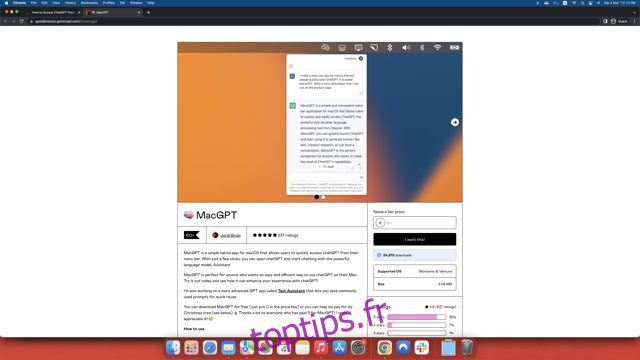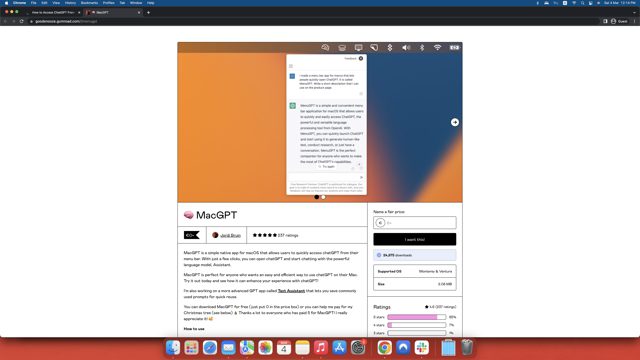
Depuis sa sortie, la popularité de ChatGPT a explosé et il a été difficile de ne pas monter dans le train hype. ChatGPT a été formé et développé par OpenAI en tant que chatbot d’IA conversationnel pour générer des réponses de type humain. Vous pouvez interagir avec ChatGPT comme vous le feriez avec un être humain normal. Vous pouvez poser des questions, demander des suggestions, obtenir des informations et même engager des conversations régulières avec ChatGPT. Il y a une tonne de choses sympas que vous pouvez faire avec ChatGPT, mais ne serait-il pas mieux si vous pouviez accéder au chatbot AI sans avoir à ouvrir le site Web encore et encore ? Eh bien, si vous êtes un utilisateur Mac, vous pouvez le faire. Vous pouvez accéder à ChatGPT directement depuis la barre de menus de votre Mac, et c’est très simple. Voyons donc comment cela fonctionne.
Contrairement à Google et Microsoft qui sont déjà à bord du train AI conversationnel avec Bard AI et Bing AI Chat, respectivement, Apple n’a pas encore embarqué dans le train chatbot AI et éventuellement mis à niveau Siri pour utiliser ChatGPT sur iPhone et Mac. Pour l’instant, pour obtenir l’expérience d’IA conversationnelle la plus raffinée, vous devez vous en tenir à ChatGPT. Mais, grâce au développeur Jordi Bruin, vous pouvez désormais installer ChatGPT directement sur votre appareil macOS et y accéder depuis la barre de menus. Continuez à lire pour savoir exactement comment vous pouvez accéder à ChatGPT à partir de la barre de menus de Mac.
Jordi Bruin a développé l’application macGPT qui vous permettra d’accéder gratuitement à toutes les capacités et fonctionnalités de ChatGPT sous la forme d’une application soignée.
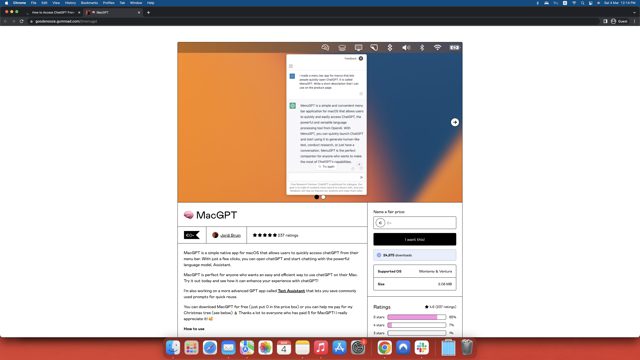
Donc, visite le site Web macGPT en utilisant le lien ci-joint et suivez les étapes ci-dessous pour ajouter ChatGPT à votre barre de menus Mac.
- Sur le site Web macGPT, vous remarquerez une invite qui dit « Je veux ça! » sur la droite. Dans la zone de texte ci-dessus, vous devez saisir le montant que vous souhaitez payer au développeur pour son travail acharné. Alternativement, vous pouvez également simplement entrer « 0 $ » dans la section montant et télécharger l’application gratuitement. Ici, vous verrez également des informations sur le système d’exploitation pris en charge, la taille du fichier, le nombre de téléchargements et les avis.
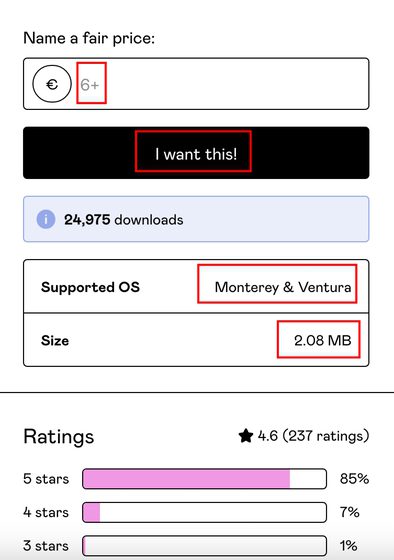
- Après avoir entré le montant, cliquez sur le bouton « Je veux ça! » bouton et Gumroad vous amènera à la page de paiement. Maintenant, entrez les détails de votre PayPal ou de votre carte de crédit pour terminer la transaction. Vous n’aurez qu’à entrer votre adresse e-mail et aucun détail de carte si vous choisissez l’option gratuite. Vous recevrez une facture pour votre transaction par e-mail (pour les options payantes et gratuites).
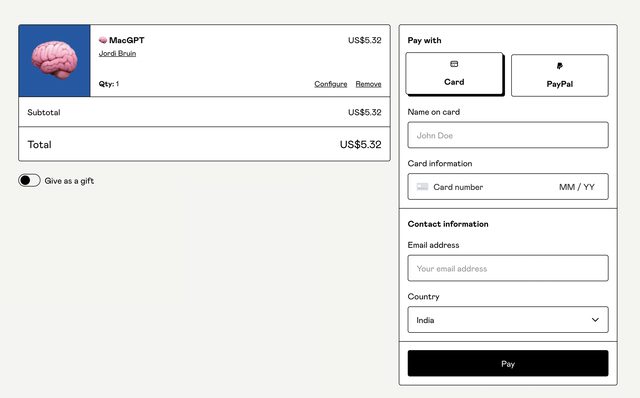
- Une fois téléchargé, décompressez le dossier à l’emplacement souhaité et cliquez sur l’icône macGPT pour lancer le logiciel. Une fois lancé, il déclenchera une invite d’avertissement. Cliquez simplement sur « Ouvrir » pour continuer.
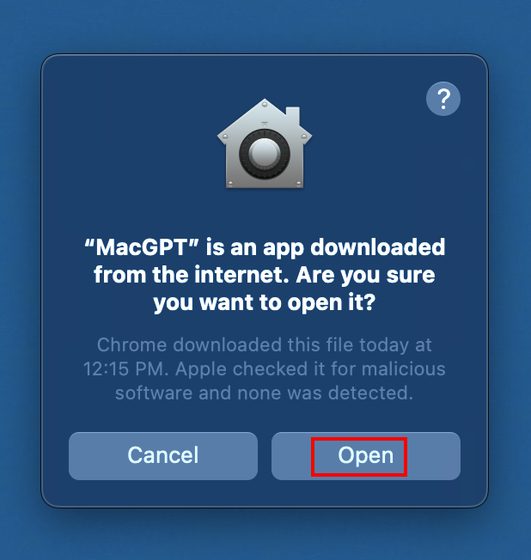
- Vous verrez maintenant le logo ChatGPT dans votre barre de menus macOS. Cela vous donnera un accès instantané au bot ChatGPT AI à tout moment.
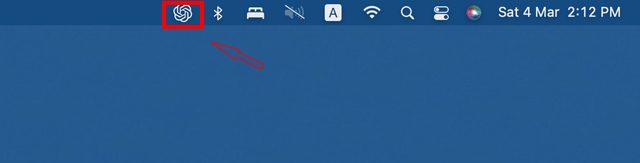
- Lorsque vous cliquez sur l’icône de la barre de menus, macGPT ouvre la page d’accueil ChatGPT sur votre appareil macOS.
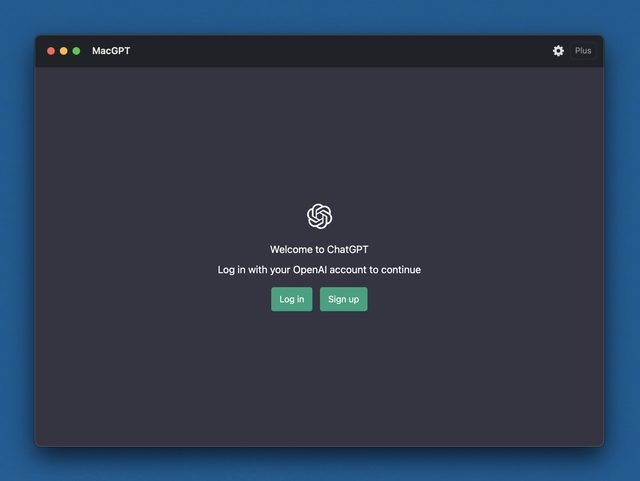
- Vous devez vous connecter à votre compte ChatGPT ici. Si vous n’avez pas de compte, vous devrez en créer un.

- Et voila ! Vous avez installé avec succès le MacGPT sur votre appareil.
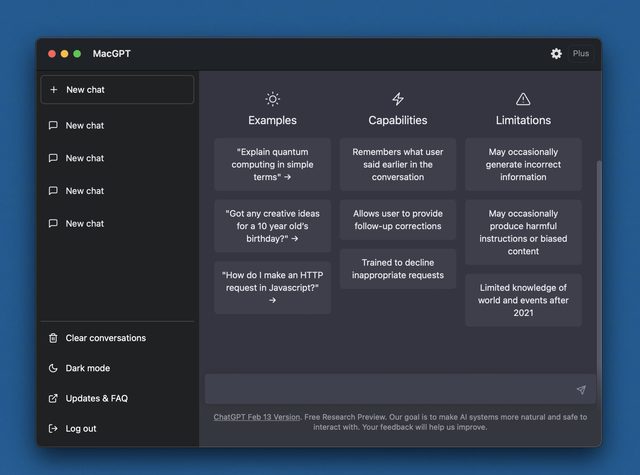
- Maintenant, au cas où vous vous demanderiez si macGPT fonctionne de la même manière que ChatGPT, nous avons testé l’application nous-mêmes. Lors de nos tests, nous n’avons trouvé aucun problème avec macGPT. Comme il s’agit simplement d’un wrapper Web pour le site Web officiel de ChatGPT, il fonctionne comme prévu.
Essayez MacGPT sur votre appareil macOS maintenant !
Nous espérons que vous avez trouvé cet article utile et que vous commencerez immédiatement à utiliser macGPT sur votre appareil Mac. Et un grand bravo à Jordi Bruin pour avoir amené ChatGPT dans la barre de menus. Si vous êtes au-dessus du battage médiatique, nous vous suggérons également d’essayer certaines des meilleures alternatives ChatGPT. Et si vous souhaitez utiliser Bing AI dans votre navigateur Web (n’importe quel navigateur à l’exception de Microsoft Edge), vous pouvez consulter l’article lié. Pour en revenir au sujet en question, faites-nous part de vos réflexions sur macGPT dans les commentaires ci-dessous.